- 目次>
- 本商品でできること >
- ローカルルータモードでインターネットに接続する
ローカルルータモードでインターネットに接続する
ローカルルータモードでインターネットに接続するためには、次の設定方法があります。
- ● らくらくネットスタートLiteで設定する
- 本商品に接続したパソコンなどから、WWWブラウザの設定画面で設定します。
工場出荷状態ではじめて本商品を設定する場合の設定方法です。 - ● クイック設定Webで設定する
- 本商品に接続したパソコンなどから、WWWブラウザの設定画面で設定します。
らくらくネットスタートLiteを使用しない場合や、PPPoEルータモードからローカルルータモードに変更する場合の設定方法です。IPアドレスなどの設定を行うことができます。
このページでは、クイック設定Webで設定する場合について説明します。
設定を行う前に
本商品が下記の状態であることを確認してください。
- RT/BRモード切替スイッチがRT側になっている。
→ RT側になっていない場合は、本商品の電源をいったん切って、RT/BRモード切替スイッチをRT側にしてから、電源を入れ直してください。
設定手順
説明で使用している画面は一例です。OS、WWWブラウザの種類など、ご利用の環境によっては表示内容が異なる場合があります。
クイック設定Webで設定する
らくらくネットスタートLiteを使用しない場合や、PPPoEルータモードからローカルルータモードに変更する場合の設定方法です。
クイック設定Webで設定します。
- 1.
- ホーム画面の「基本設定」-「基本設定」をクリックします。
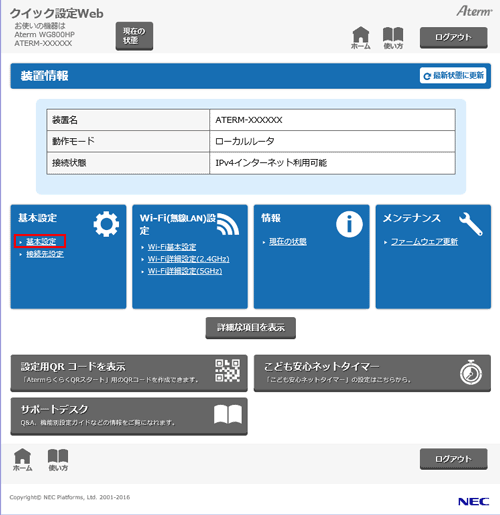
- 2.
-
「動作モード」が「PPPoEルータ」に設定されている場合は、「ローカルルータ」を選択して、[設定]をクリックします。
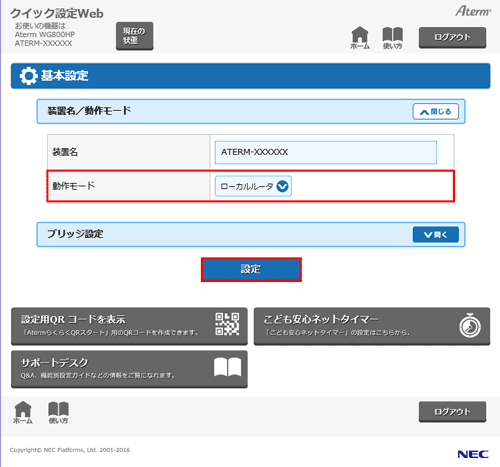
◆注意◆
- クイック設定Webの画面が表示されない場合は「うまく動作しない場合は」を参照してください。
◆補足◆
- IPアドレスなどを設定したい場合は、ホーム画面の「基本設定」-「接続先設定」で「DHCPクライアント機能」を「OFF」に設定し、「IPアドレス」「ネットマスク」「ゲートウェイ」「プライマリDNS」を入力して、[設定]をクリックします。
- 3.
-
下の画面が表示されたら、内容をよく読んで[OK]をクリックします。
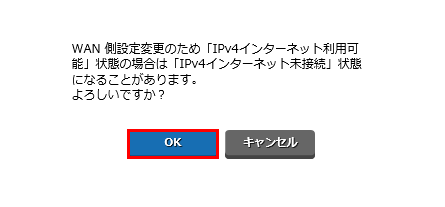
使いかた
上記の設定が完了したら、WWWブラウザを起動し、インターネットのホームページにアクセスしてみましょう。
- (例)
- サポートデスクの場合 https://www.aterm.jp/support/
うまく動作しない場合は
- PPPoEルータモードからローカルルータモードに変更する場合、クイック設定Webで[設定]をクリックしたとき、クイック設定Webの画面が表示されない。
→ 本商品にWi-Fi接続したパソコンなどから設定すると、Wi-Fi接続が切断されて、クイック設定Webの画面が表示されない場合があります。
設定を続ける場合は、いったんWWWブラウザを閉じ、本商品と設定を行うパソコンなどの接続を確認してからクイック設定Webを開き直してください。 - パソコンのファイアウォール、ウィルスチェックのソフトをいったん停止していた場合は、インターネットのホームページにアクセスする際には、有効に戻してください。